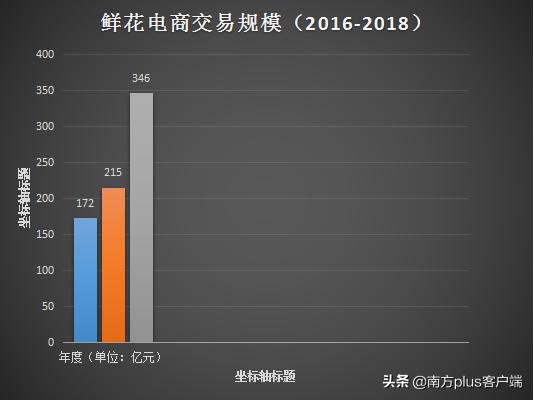1.说明:
1.1 推荐环境:python3.8、微软vscode编辑器、pygame模块
1.2 熟悉tkinter的相关布局,gif导入、图片导入、路径文件导入,音乐播放和按钮、标签的使用。
1.3 推荐指数:★★
2 效果图:
3.代码:
#---导出模块---from tkinter import *from tkinter import filedialogfrom pygame.locals import *import pygameimport sysimport osimport time#---游戏初始化和窗口的定义、标题、大小设置---pygame.init()root = Tk()#窗口root.title("音乐播放器")#标题root.geometry("1000x800 400 200")#更改大小和位置#---gif的动画设置和插入---numIdx = 6 # gif的帧数# 填充6帧内容到frames,注意111.gif路径frames = [PhotoImage(file='/home/xgj/Desktop/音乐播放器/111.gif', format='gif -index %i' %(i)) for i in range(numIdx)]# 定时器函数def update(idx): frame = frames[idx] idx = 1 # 下一帧的序号:在0,1,2,3,4,5之间循环(共6帧) label.configure(image=frame) # 显示当前帧的图片 root.after(100, update, idx%numIdx) # 0.1秒(100毫秒)之后继续执行定时器函数(update)label = Label(root)label.pack()root.after(0, update, 0) # 立即启动定时器函数(update)#---增加背景图片---注意bj的路径设置photo = PhotoImage(file="/home/xgj/Desktop/音乐播放器/bj.png")theLabel = Label(root,text="欢乐源泉,\n自定义开心",justify=LEFT, image=photo,compound = CENTER,font=("华文行楷",20),fg = "green")#个人喜欢用place来布局位置theLabel.place(x=10,y=500)#---定义按钮功能的函数--- def pause(): pygame.mixer.music.pause()def stop(): pygame.mixer.music.stop()def start(): pygame.mixer.music.unpause()def callback(): file = filedialog.askopenfilename() #调出路径,打开音乐文件 track = pygame.mixer.music.load(file) pygame.mixer.music.play() #---按钮设置:位置、名字、命令功能等b = Button(root,text = "选择音乐",bg='yellow',command = callback)b.place(x=10,y=10)f =Button(root,text = "暂停",bg='yellow',command = pause)f.place(x=10,y=50)bs =Button(root,text = "继续",bg='yellow',command = start)bs.place(x=10,y=90)bst =Button(root,text = "停止",bg='yellow',command = stop)bst.place(x=10,y=130)l = Label(root, text="欢迎来到自定义音乐播放器!",bg='pink',fg='blue')l.place(x=10,y=180)#---循环启动---root.mainloop()
4.所用到的gif和bg图:
5.希望喜欢,分享出来,也可以在这基础上DIY,自己继续改进和美化。